استخدام تطبيق "صحتي" على iPhone أو iPad
يجمع تطبيق "صحتي" بيانات صحية من iPhone وiPad وApple Watch والتطبيقات التي تستخدمها بالفعل، وبذلك يمكنك الاطّلاع على مستوى التقدم الذي تحرزه في مكان واحد بسهولة كبيرة.
يقوم تطبيق "صحتي" تلقائيًا بحساب عدد خطواتك ومسافة المشي والجري. وإذا كان لديك Apple Watch، فسيتم تلقائيًا تتبع بيانات أنشطتك. يمكنك أيضًا إدخال المعلومات في فئة "صحتي" أو الحصول على البيانات من أي من التطبيقات أو الأجهزة المفضلة لديك المتوافقة مع "صحتي".
إعداد "الملف الشخصي لتطبيق صحتي"
على iPhone أو iPad، افتح تطبيق "صحتي".
إذا كنت تستخدم جهاز iPhone، فانقر على علامة التبويب "الملخص"، ثم انقر على في الزاوية العلوية اليسرى. وإذا كنت تستخدم iPad، فانقر على "الملف الشخصي" في الزاوية العلوية اليمنى.
اضغط على "التفاصيل الصحية"، ثم اضغط على "تحرير".
أضِف معلوماتك، مثل تاريخ ميلادك وفصيلة دمك.
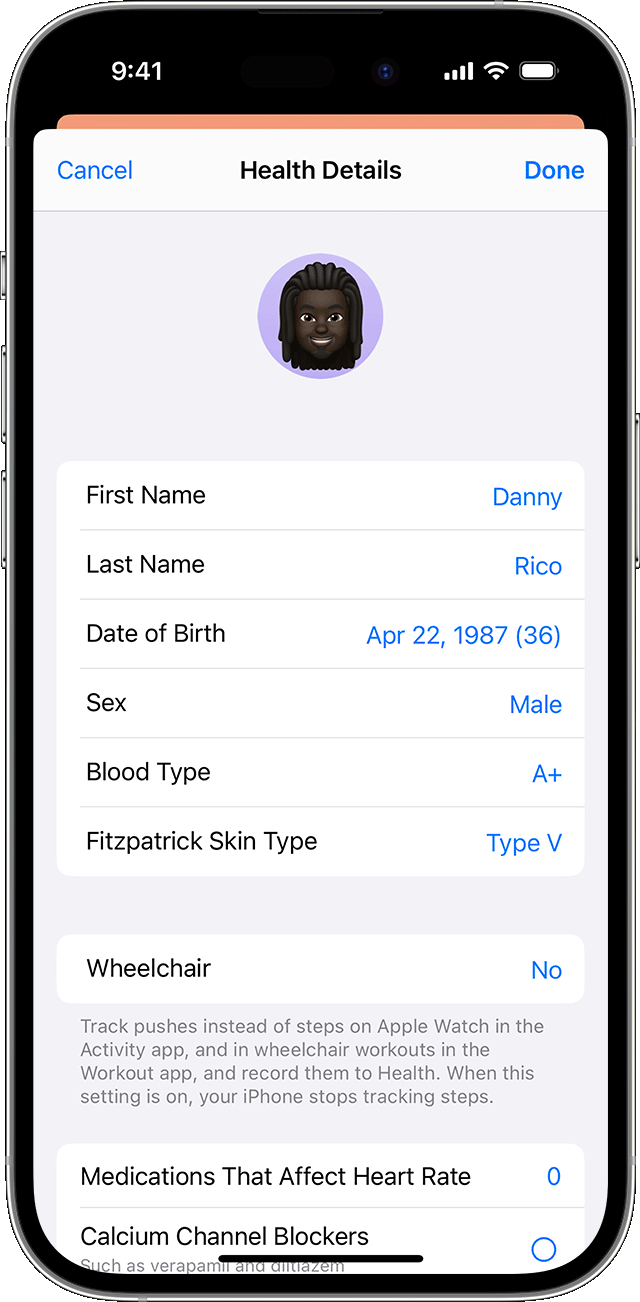
اضغط على "تم".
على iPhone, يمكنك أيضًا إعداد "الهوية الطبية" أو التسجيل لتكون متبرعًا بالأعضاء من خلال ملفك الشخصي.
تستخدم Apple Watch معلوماتك الشخصية لحساب عدد السعرات الحرارية التي تحرقها والمزيد. يمكنك اختيار مشاركة هذه المعلومات مع تطبيقات أخرى وتحديثها بصفة دائمة عبر جميع أجهزتك.
بعد إعداد "الملف الشخصي لتطبيق صحتي"، يمكنك مراجعة "قائمة التحقق الصحية" في البداية من علامة التبويب "الملخص " على iPhone الخاص بك. تتيح لك "قائمة التحقق الصحية" إمكانية الاطلاع على الميزات الصحية المتوفرة وتمكينها. ويمكنك أيضًا الضغط على صورة ملفك الشخصي في أعلى اليسار، ثم الضغط على "قائمة التحقق الصحية" للوصول إليها.
اختر فئاتك المفضلة لتتبعها
على iPhone أو iPad، افتح تطبيق "صحتي".
إذا كنت تستخدم iPhone الخاص بك، فاضغط على علامة التبويب "الملخص". إذا كنت تستخدم جهاز iPad، لفتح الشريط الجانبي، ثم انقر على "الملخص".
اضغط على "تحرير" بجوار "المفضلة".
لإضافة إحدى الفئات المفضلة أو إزالتها، اضغط عليها. تظهر الفئات ذات في المفضلة.
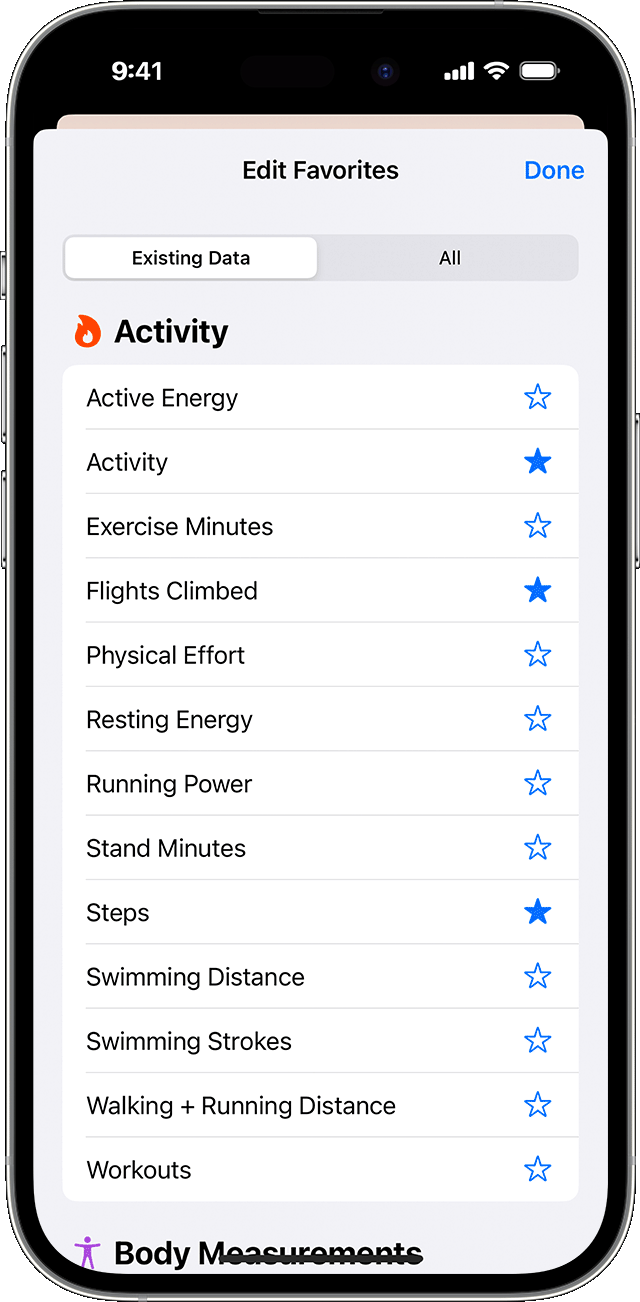
عند الانتهاء، اضغط على "تم".
تعرض المفضلة حالتك في كل فئة من الفئات الصحية خلال اليوم، مثل "دقائق الانتباه الذهني" أو "الخطوات". للاطلاع على مزيد من المعلومات حول فئة ما، اضغط عليها. إذا كنت بحاجة إلى إضافة تفاصيل صحية يدويًا من تطبيق آخر، فتعرف على كيفية إدارة البيانات الصحية على جهاز iPhone أو iPad أو Apple Watch.
تعرَف على كيفية تغير حالتك الصحية مع مرور الوقت
على iPhone أو iPad، افتح تطبيق "صحتي".
إذا كنت تستخدم iPhone الخاص بك، فاضغط على علامة التبويب "الملخص". إذا كنت تستخدم جهاز iPad، لفتح الشريط الجانبي، ثم انقر على "الملخص".
مرر لأسفل إلى "الأحداث الأكثر أهمية". تعرض "الأحداث الأكثر أهمية" معلومات عن "صحتك" بمرور الوقت، حتى تتعرف على حالتك الصحية بشكل عام.
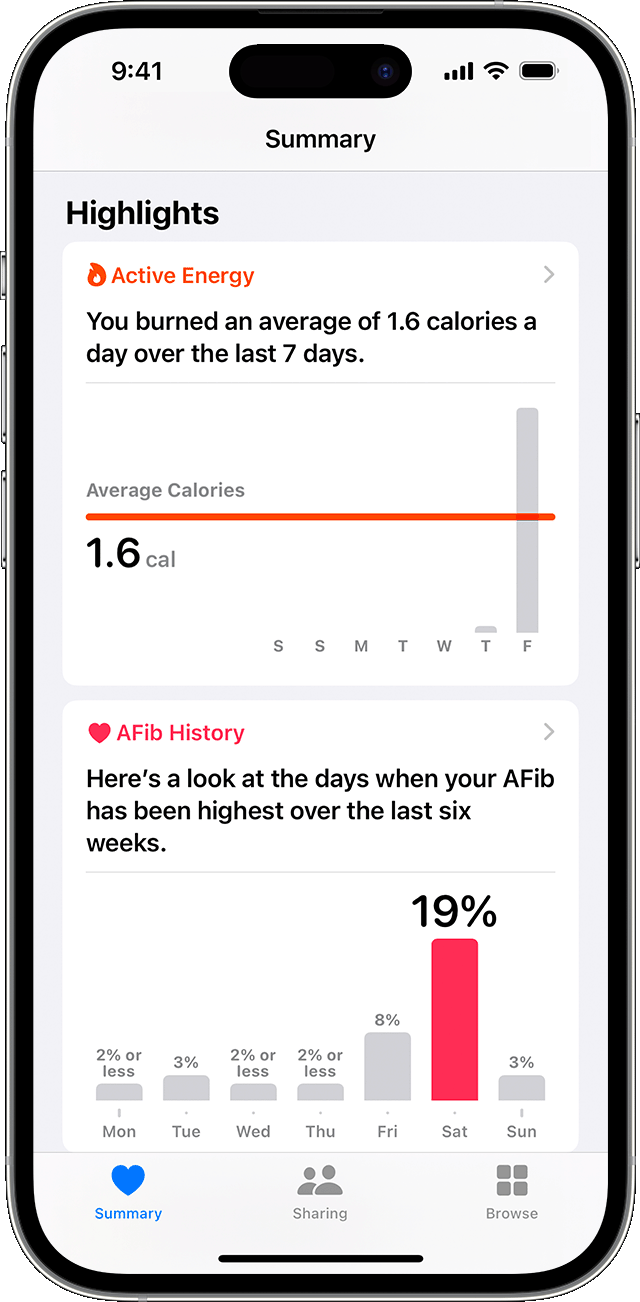
اضغط على حدث مهم لمعرفة المزيد حول هذه الفئة أو اضغط على "إظهار كل الأحداث الأكثر أهمية" أسفل القائمة.
يمكنك أيضًا تلقي إشعارات للاتجاهات الجديدة في بيانات صحتك أو لميزات أخرى مثل تتبع الدورة الشهرية أو الصحة النفسية العامة. إذا كنت تستخدم iPhone الخاص بك، فانقر على علامة التبويب "الملخص"، ثم انقر على صورة ملفك الشخصي في الزاوية العلوية اليسرى. وإذا كنت تستخدم iPad، فانقر على "ملف الشخصي" في الزاوية العلوية اليمنى. ضمن الميزات، اضغط على "الإشعارات" وقم بتشغيل أي إشعارات تهمك.
اختر التطبيقات التي تشارك المعلومات مع "صحتي"
على iPhone أو iPad، افتح تطبيق "صحتي".
إذا كنت تستخدم iPhone الخاص بك، فانقر على علامة التبويب "الملخص"، ثم انقر على صورة ملفك الشخصي في الزاوية العلوية اليسرى. وإذا كنت تستخدم iPad، فانقر على "ملف الشخصي" في الزاوية العلوية اليمنى.
ضمن "الخصوصية"، اضغط على "التطبيقات والخدمات". ستظهر لك التطبيقات التي تمتلكها بالفعل والتي تتوافق مع تطبيق "صحتي". إذا لم يظهر لك أي تطبيق، فقد لا يكون هناك توافق.
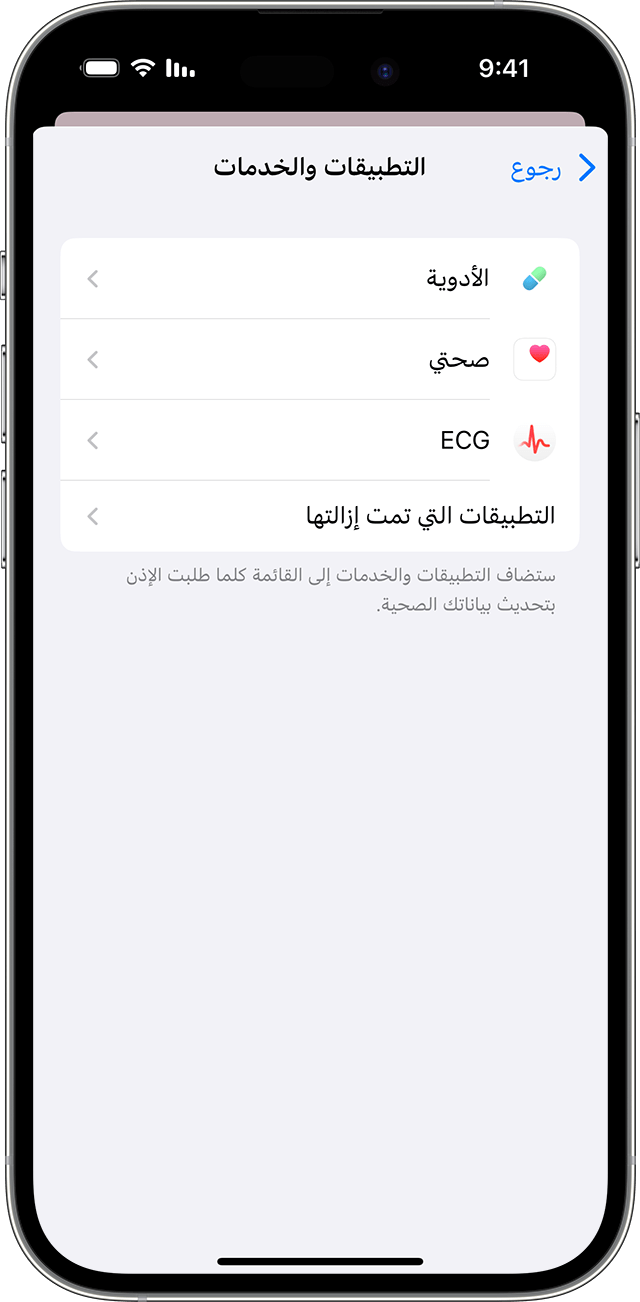
اضغط على أحد التطبيقات وقم بتشغيل الفئات الصحية التي تريد أن يتتبعها هذا التطبيق.
إذا كنت تستخدم تطبيقات متعددة لتتبع أشياء مختلفة، يمكن لتطبيق "صحتي" الاحتفاظ بها جميعًا في مكان واحد. إدارة البيانات التي تمت إضافتها إلى تطبيق "صحتي".
يمكن لتطبيقات Apple Watch أيضًا قراءة بيانات "صحتي" وكتابتها. ويمكنك إدارتها مباشرة على Apple Watch: انتقل إلى "الإعدادات" > "صحتي" > "تطبيقات".
إضافة مزيد من البيانات عن صحتك
تَتَبّع نومك من خلال Apple Watch واستخدم "النوم" على iPhone.
إعداد هوية طبية في تطبيق "صحتي" للوصول إلى المعلومات الطبية المهمة.
يتم تقديم المعلومات حول المنتجات التي لم تُصنّعها Apple أو مواقع الويب المستقلة التي لا تخضع للمراقبة أو الاختبار من جانب Apple بدون توصيات أو موافقة. ولا تتحمّل Apple أية مسؤولية فيما يتعلق باختيار مواقع الويب والمنتجات التابعة لجهات خارجية أو أدائها أو استخدامها. ولا تُقدّم Apple أية ضمانات فيما يتعلق بدقة أو موثوقية مواقع الويب التابعة لجهات خارجية. اتصل بالبائع للحصول على المزيد من المعلومات.
